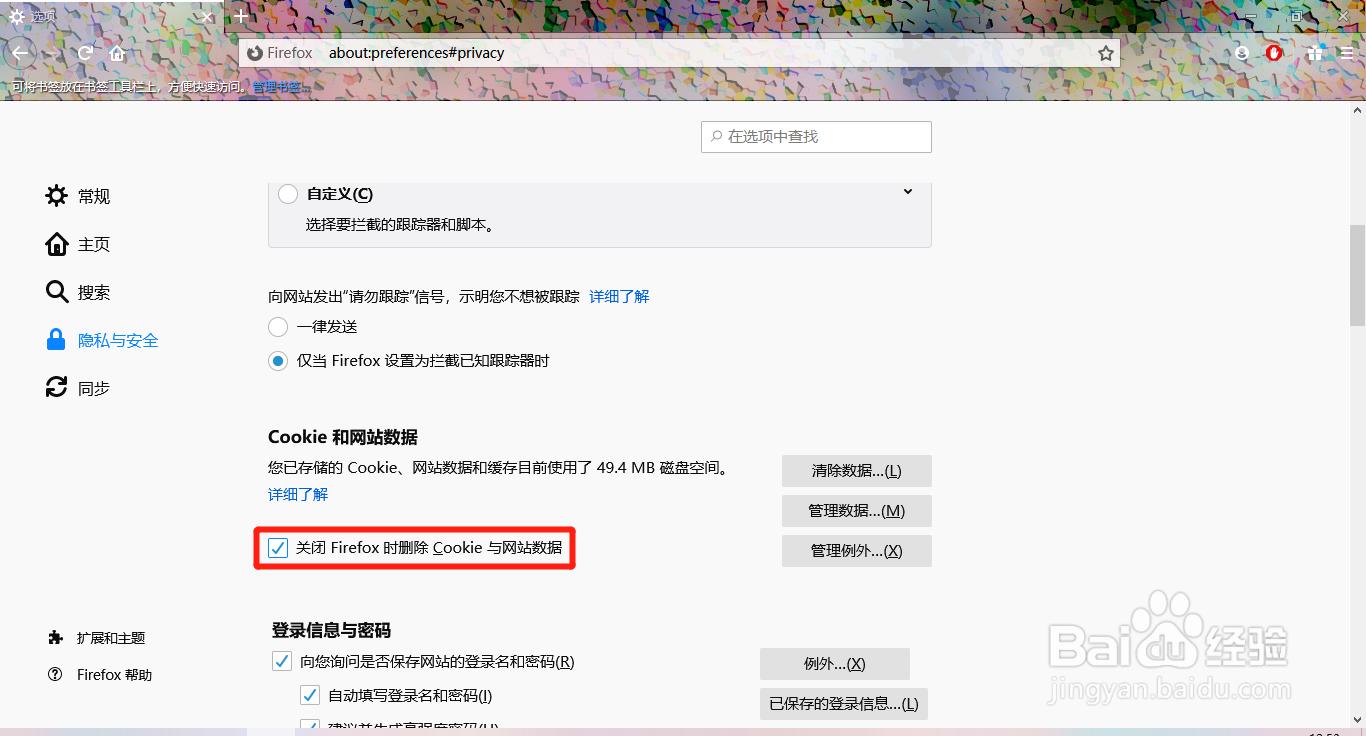以下是“怎么设置关闭Firefox时删除Cookie和网站数据”的经验教程

工具/原料
软件版本:Firefox 84.0
系统版本:Windows 10
1.打开选项
1、在“Firefox”主界面中,点击右上方的“三”按钮。
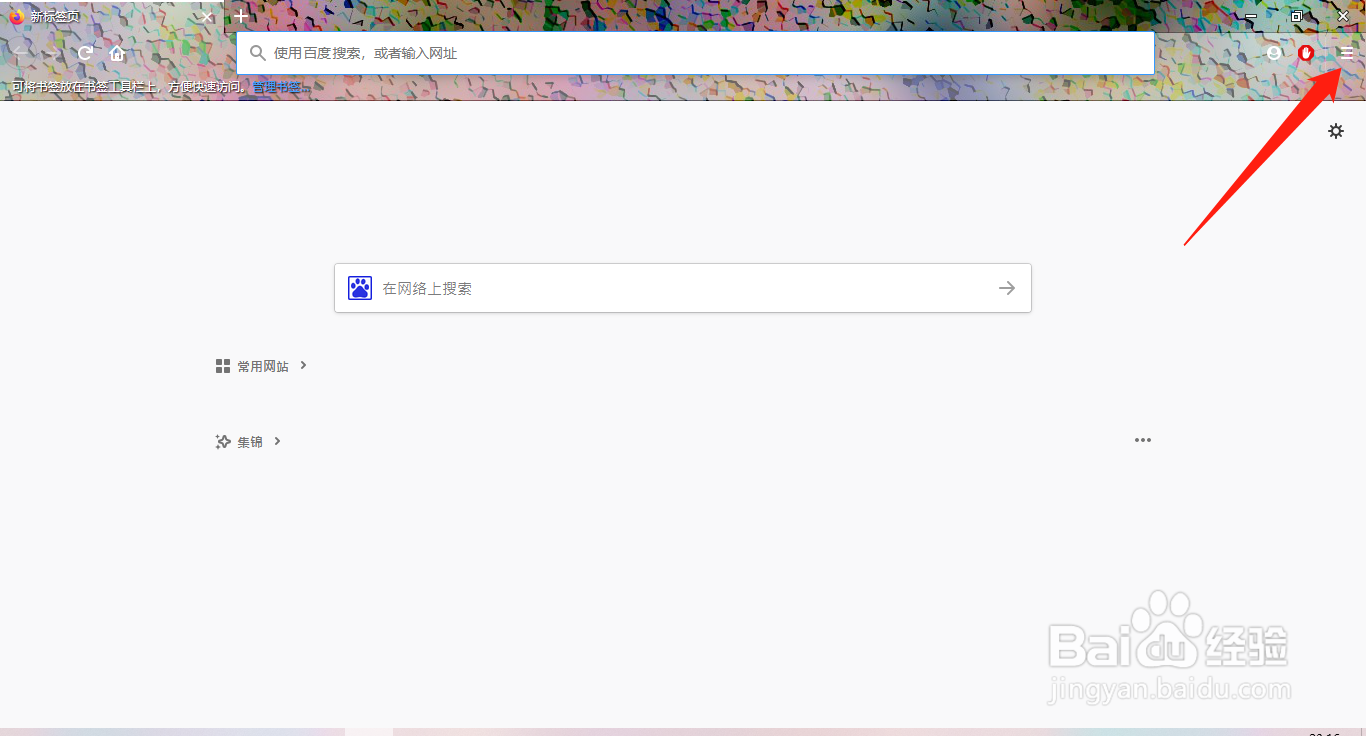
2、点击右上方的“三”按钮后,在展开的下拉框中选择“选项”列表项。

2.关闭Firefox时删除Cookie和网站数据
1、在“选项”界面中,点击左侧的“隐私与安全”菜单项。
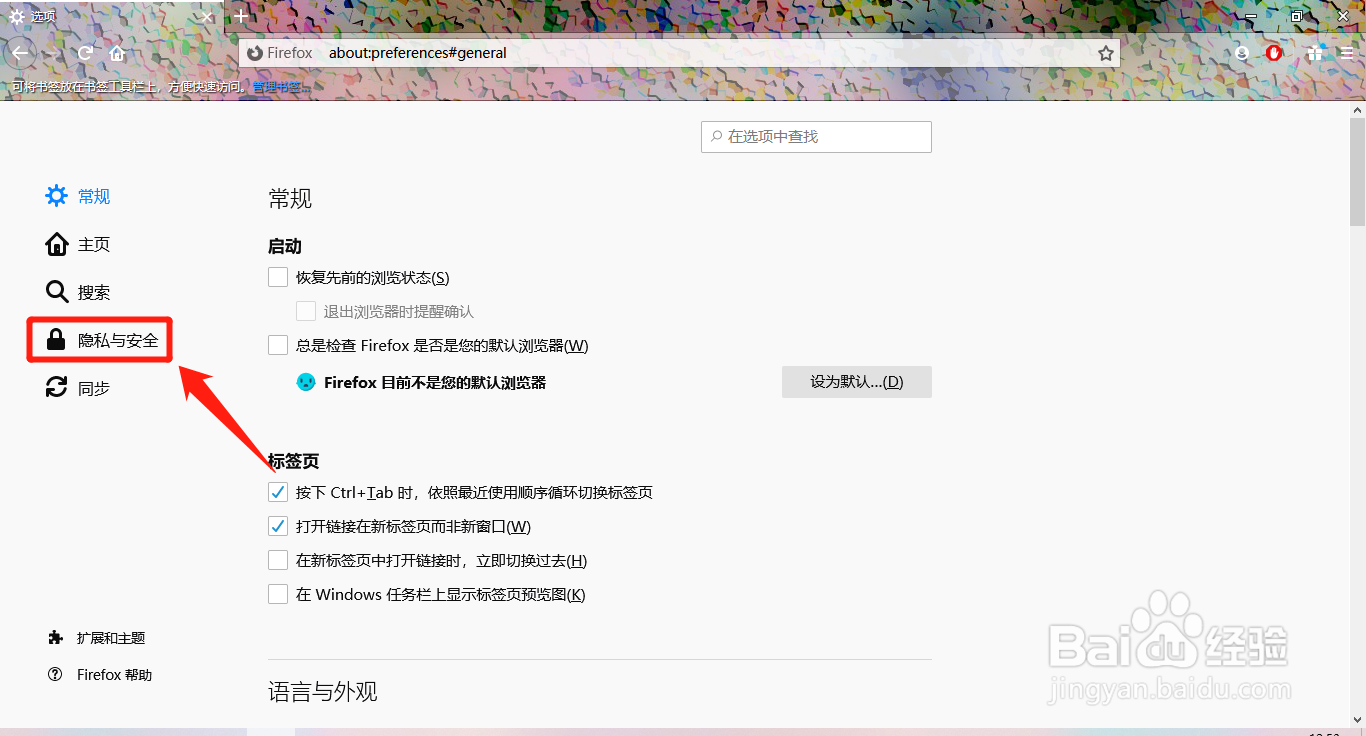
2、在“隐私与安全”菜单项中,勾选“关闭Firefox时删除Cookie和网站数据”选项的勾选开关。

3、“关闭Firefox时删除Cookie和网站数据”选项显示为“√”状态后即可。